
ຄົ້ນຫາສໍາລັບຜູ້ຂັບຂີ່ແລັບທັອບແມ່ນແຕກຕ່າງກັນຈາກຂັ້ນຕອນທີ່ຄ້າຍຄືກັນສໍາລັບຄອມພິວເຕີ້ desktop. ມື້ນີ້ພວກເຮົາຕ້ອງການແນະນໍາທ່ານກ່ຽວກັບຄວາມແປກຂອງຂະບວນການນີ້ສໍາລັບ HP Pavillion 15 ເຄື່ອງຄອມພິວເຕີປື້ມບັນທຶກຂອງປື້ມບັນທຶກ.
ການຕິດຕັ້ງໄດເວີສໍາລັບ HP Pavillion 15 PIb ປື້ມບັນທຶກ
ມີຫລາຍວິທີໃນການຄົ້ນຫາແລະຕິດຕັ້ງຊອບແວສໍາລັບຄອມພິວເຕີທີ່ລະບຸ. ພວກເຂົາແຕ່ລະພວກເຮົາຈະພິຈາລະນາໃນລາຍລະອຽດຂ້າງລຸ່ມນີ້.ວິທີທີ່ 1: ເວບໄຊທ໌ຜູ້ຜະລິດ
ກໍາລັງໂຫລດຄົນຂັບຈາກເວບໄຊທ໌ທາງການຂອງຜູ້ຜະລິດຮັບປະກັນການຂາດບັນຫາຕ່າງໆກັບສຸຂະພາບແລະຄວາມປອດໄພ, ສະນັ້ນພວກເຮົາຕ້ອງການເລີ່ມຕົ້ນກັບມັນ.
ໄປທີ່ເວບໄຊທ໌ HP
- ຊອກຫາຢູ່ໃນຫົວຂອງເວັບໄຊທ໌້ "ສະຫນັບສະຫນູນ". ຫນູຂ້າມມັນ, ຫຼັງຈາກນັ້ນກົດທີ່ລິ້ງ "ໂປແກມແລະ driver" ໃນເມນູ Pop-up.
- ໃນຫນ້າສະຫນັບສະຫນູນໃຫ້ຄລິກໃສ່ປຸ່ມ "ແລັບທັອບຄອມພິວເຕີ້.
- ຂຽນໃນແຖບຄົ້ນຫາຊື່ຂອງ HP PAVILORING 15 POTBOOKS ຄອມພິວເຕີແລະກົດປຸ່ມ "Advate".
- ຫນ້າອຸປະກອນເປີດກັບຄົນຂັບລົດທີ່ສາມາດເຂົ້າເຖິງໄດ້. ເວັບໄຊທ໌້ໄດ້ກໍານົດສະບັບແລະເລັກນ້ອຍຂອງລະບົບປະຕິບັດການ, ແຕ່ຖ້າສິ່ງທີ່ບໍ່ເກີດຂື້ນ, ຂໍ້ມູນທີ່ຖືກຕ້ອງສາມາດຕິດຕັ້ງໄດ້ໂດຍການກົດປຸ່ມ "ປ່ຽນ".
- ເພື່ອດາວໂຫລດ, ເປີດທ່ອນໄມ້ທີ່ຕ້ອງການແລະກົດປຸ່ມ "ດາວໂຫລດ" ທີ່ຢູ່ຕິດກັບຊື່ສ່ວນປະກອບ.
- ລໍຖ້າການຕິດຕັ້ງເຄື່ອງຕິດຕັ້ງ, ຫຼັງຈາກທີ່ທ່ານດໍາເນີນການເອກະສານທີ່ສາມາດປະຕິບັດໄດ້. ຕິດຕັ້ງໄດເວີໂດຍປະຕິບັດຕາມຄໍາແນະນໍາຂອງຄວາມຍາວປາການຕິດຕັ້ງ. ໃນທາງດຽວກັນຕິດຕັ້ງໄດເວີທີ່ຍັງເຫຼືອ.
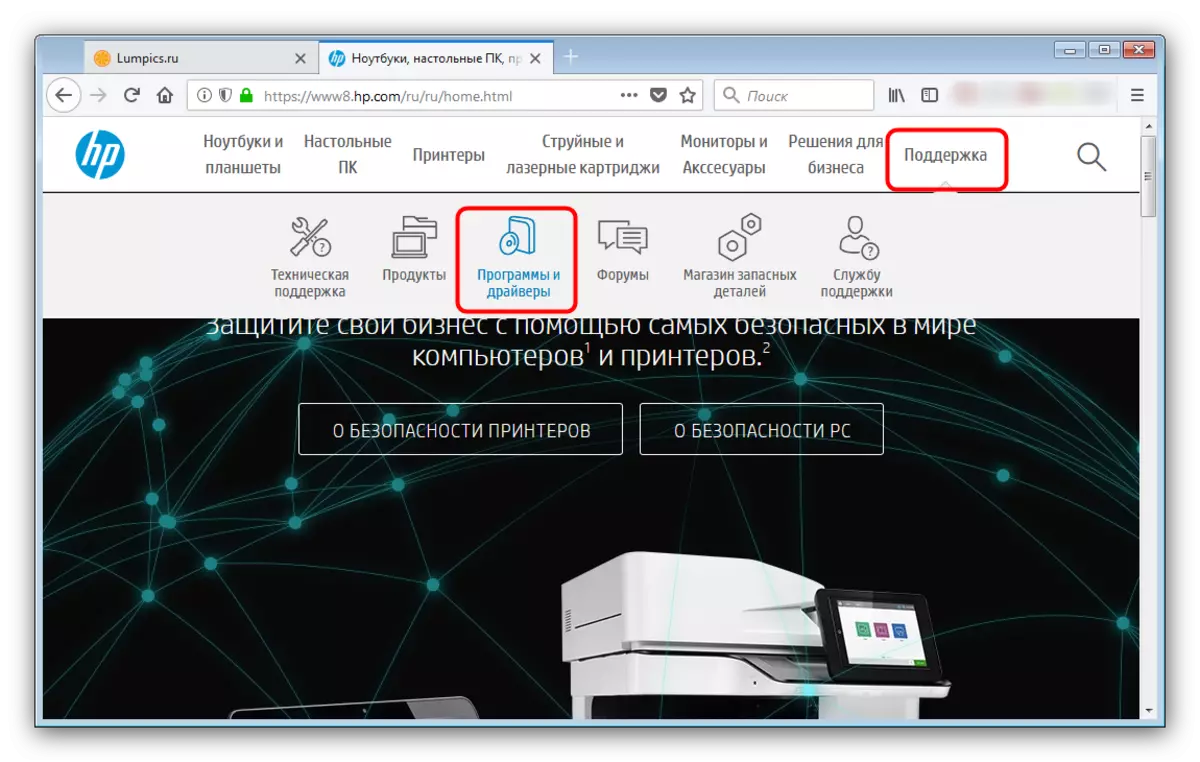
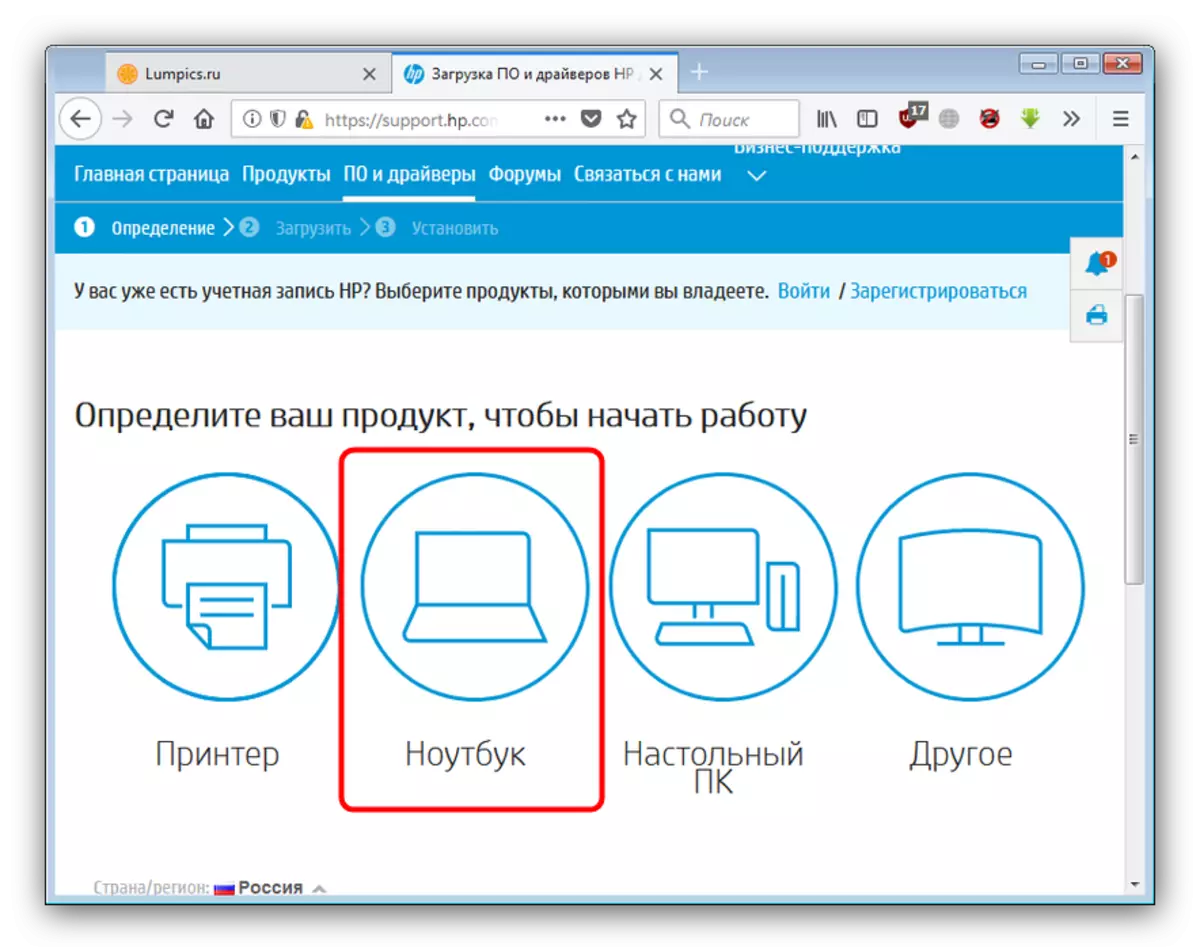
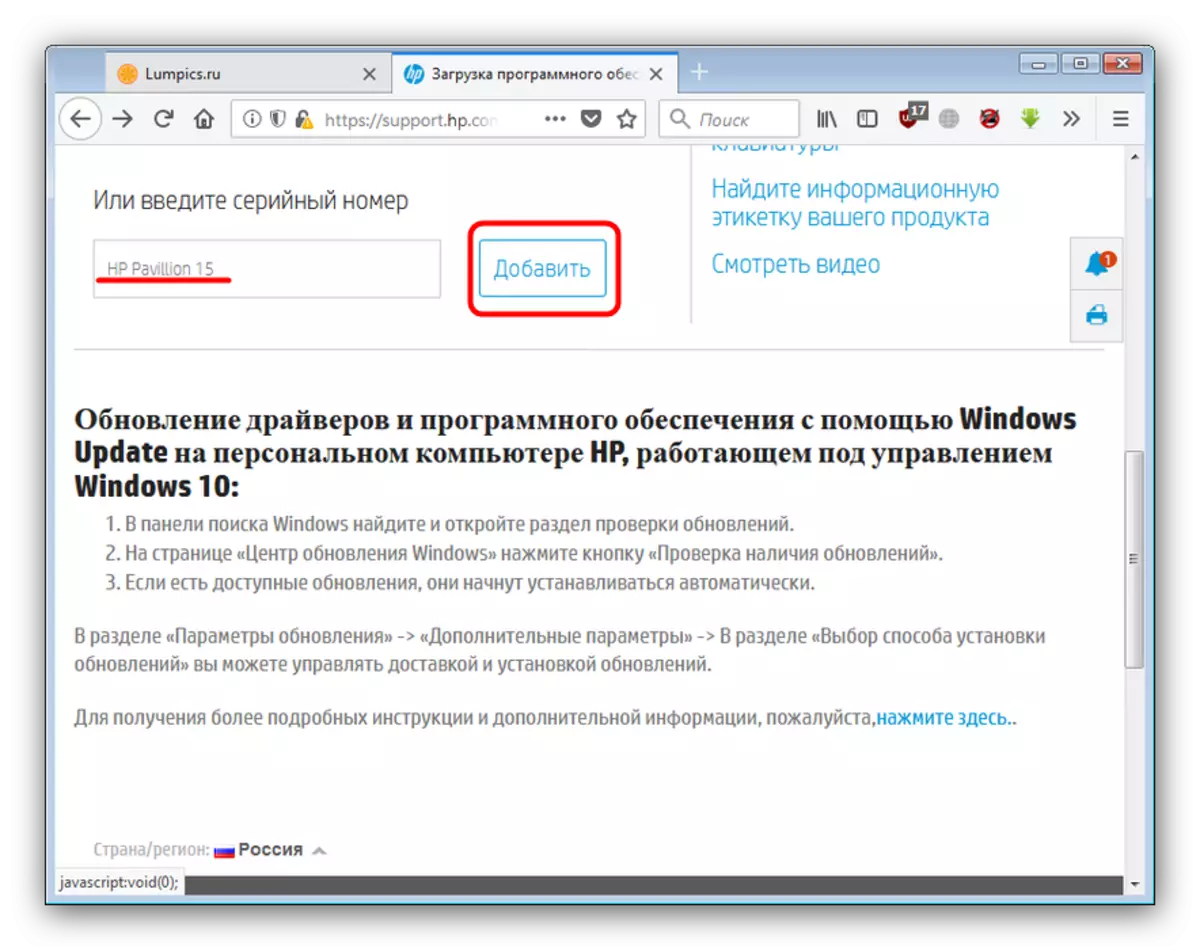
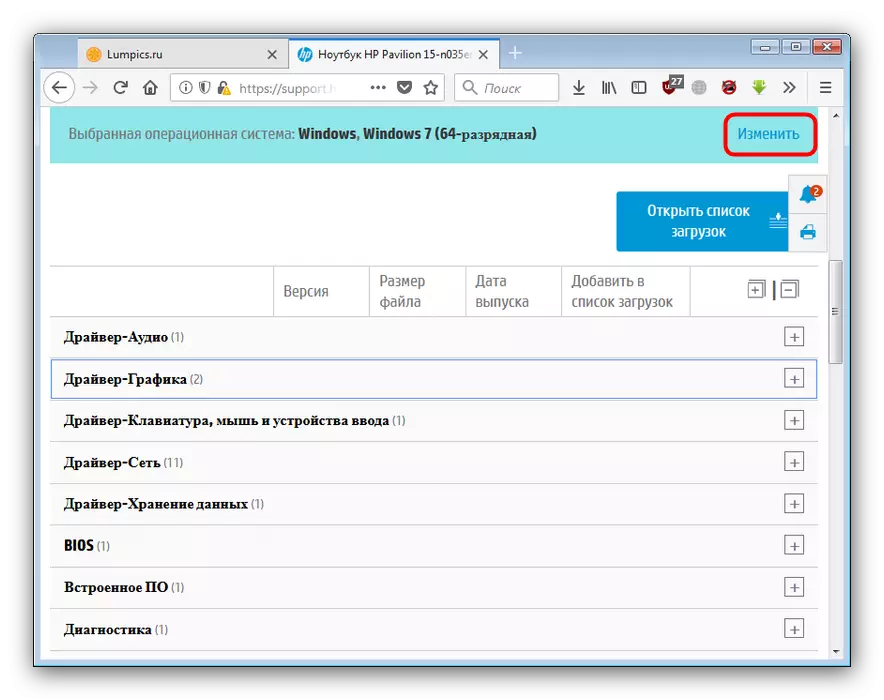
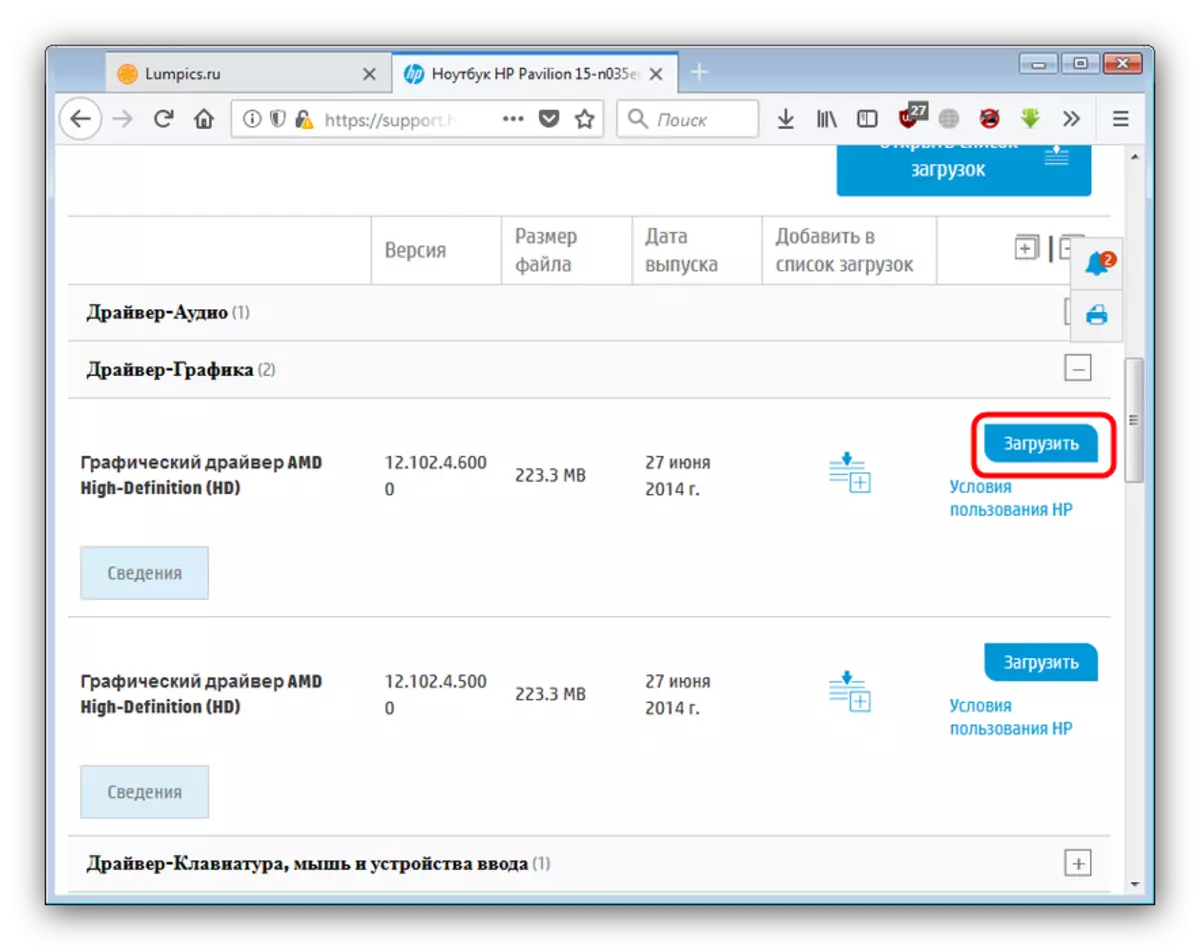
ຈາກທັດສະນະຂອງທັດສະນະຂອງຄວາມປອດໄພ, ນີ້ແມ່ນວິທີທີ່ດີທີ່ສຸດ, ເຖິງວ່າຈະເປັນເວລາຫຼາຍທີ່ສຸດຈາກທີ່ໄດ້ນໍາສະເຫນີ.
ວິທີທີ່ 2: ຜົນປະໂຫຍດທາງການ
ຜູ້ຜະລິດ PC ທີ່ສໍາຄັນແລະຄອມພິວເຕີໂນດບຸກທີ່ສໍາຄັນທີ່ທ່ານສາມາດດາວໂຫລດໄດເວີທີ່ຈໍາເປັນທັງຫມົດສໍາລັບຂັ້ນຕອນງ່າຍໆຫຼາຍຢ່າງ. ມັນບໍ່ໄດ້ຍົກເວັ້ນຈາກກົດລະບຽບແລະບໍລິສັດ HP.
- ໄປທີ່ຫນ້າແອັບພລິເຄຊັນແລະກົດທີ່ຜູ້ຊ່ວຍການດາວໂຫລດ "ດາວໂຫລດ HP Support".
- ບັນທຶກເອກະສານຕິດຕັ້ງເຂົ້າໃນສະຖານທີ່ທີ່ເຫມາະສົມ. ໃນຕອນທ້າຍຂອງການດາວໂຫລດ, ດໍາເນີນການຕິດຕັ້ງ. ໃນ Window ຍິນດີຕ້ອນຮັບ, ກົດປຸ່ມ "Next".
- ຕໍ່ໄປ, ທ່ານຄວນຄຸ້ນເຄີຍກັບສັນຍາອະນຸຍາດແລະຮັບເອົາມັນ, ສັງເກດທາງເລືອກ "ຂ້າພະເຈົ້າຍອມຮັບເງື່ອນໄຂຂອງຂໍ້ຕົກລົງການພິການ". ເພື່ອສືບຕໍ່ການຕິດຕັ້ງ, ກົດ "Next".
- ໃນຕອນທ້າຍຂອງການປະໂຫຍດຂອງການຕິດຕັ້ງກັບຄອມພິວເຕີ້, ກົດປຸ່ມ "ປິດ" ເພື່ອສໍາເລັດການຕິດຕັ້ງຂອງຜູ້ຕິດຕັ້ງ.
- ໃນລະຫວ່າງການເປີດຕົວຜູ້ຊ່ວຍສະຫນັບສະຫນູນ HP ຄັ້ງທໍາອິດ, ມັນຈະສະເຫນີໃຫ້ກໍານົດພຶດຕິກໍາເຄື່ອງສະແກນແລະປະເພດຂອງຂໍ້ມູນທີ່ສະແດງ. ກວດສອບຄວາມຕ້ອງການແລະກົດ "ຕໍ່ໄປ" ເພື່ອສືບຕໍ່.
- ຢູ່ໃນປ່ອງຢ້ຽມຕົ້ນຕໍຂອງໂປແກຼມ, ໃຫ້ໄປທີ່ແຖບ "ອຸປະກອນຂອງຂ້ອຍ". ຕໍ່ໄປ, ພວກເຮົາຊອກຫາແລັບທັອບທີ່ຕ້ອງການແລ້ວກົດທີ່ລິ້ງ "ອັບເດດ".
- ກົດ "ກວດເບິ່ງຄວາມພ້ອມຂອງການປັບປຸງແລະຂໍ້ຄວາມ".
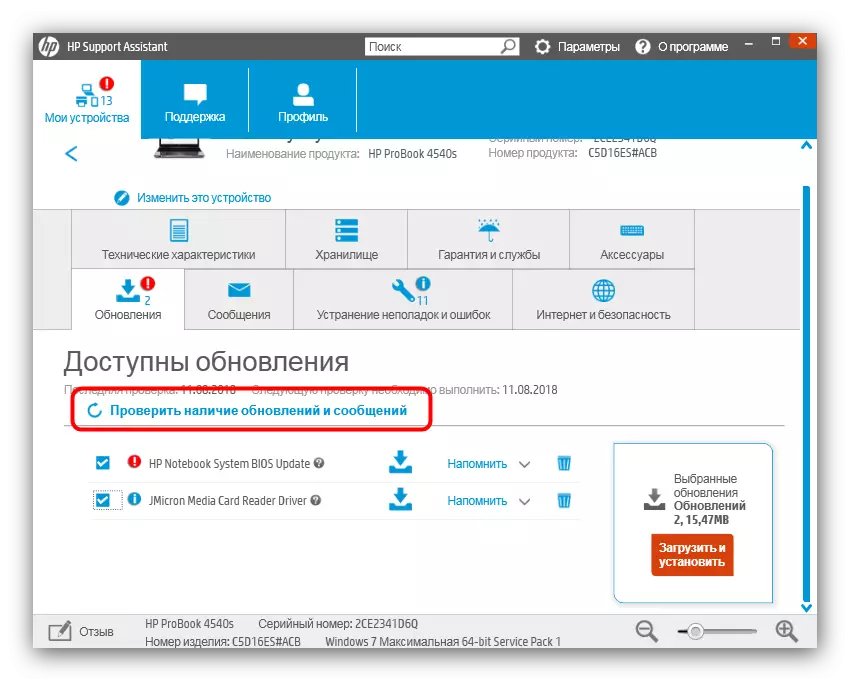
ລໍຖ້າຈົນກ່ວາຜົນປະໂຫຍດຈະສໍາເລັດການຊອກຫາອົງປະກອບທີ່ມີຢູ່.
- ຫມາຍເຄື່ອງທີ່ພົບໂດຍການໃສ່ກ່ອງກາເຄື່ອງຫມາຍກົງກັນຂ້າມກັບສ່ວນປະກອບທີ່ຕ້ອງການ, ຈາກນັ້ນກົດປຸ່ມ "ດາວໂຫລດ".
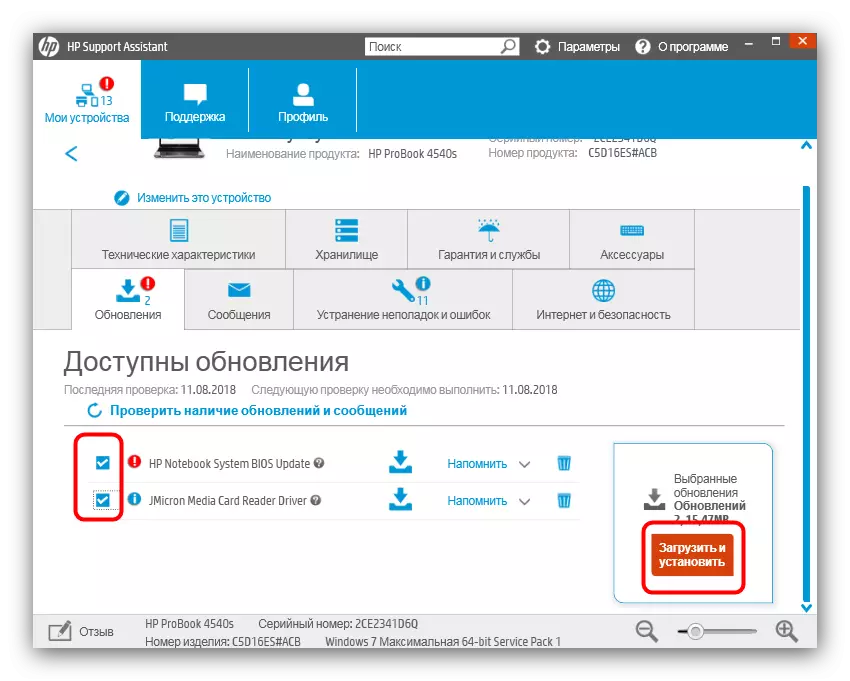
ຢ່າລືມເລີ່ມຕົ້ນໃຫມ່ໃນອຸປະກອນຫຼັງຈາກທີ່ລະດັບສຸດທ້າຍ.
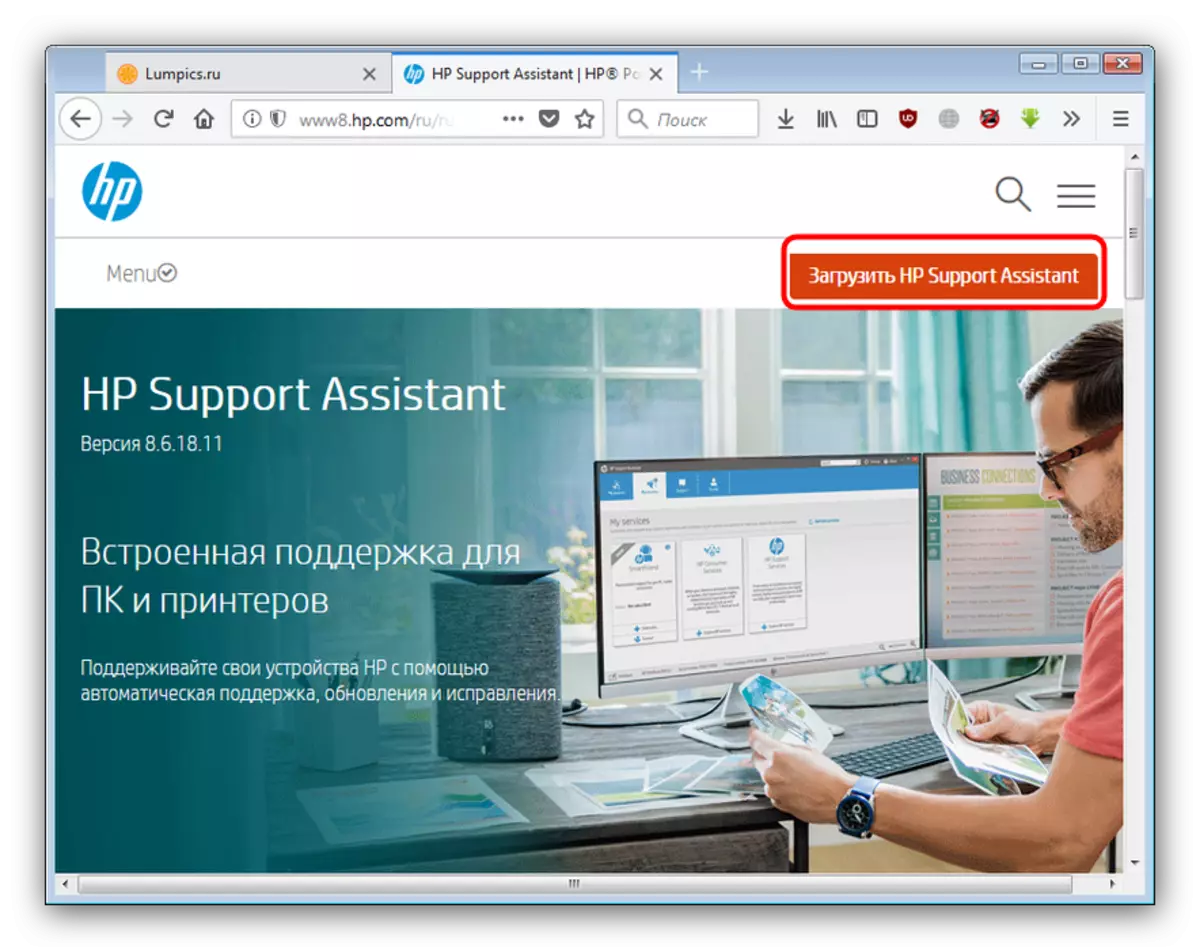
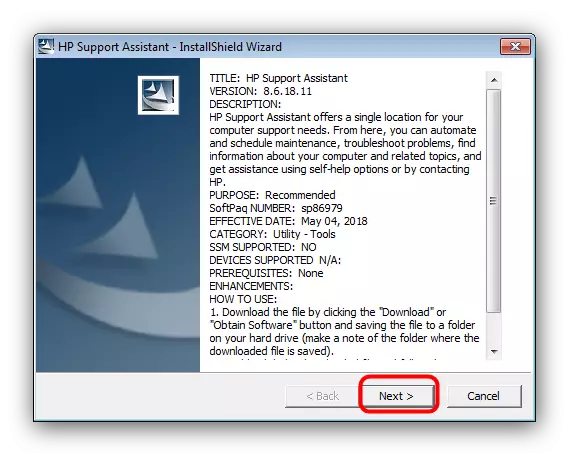
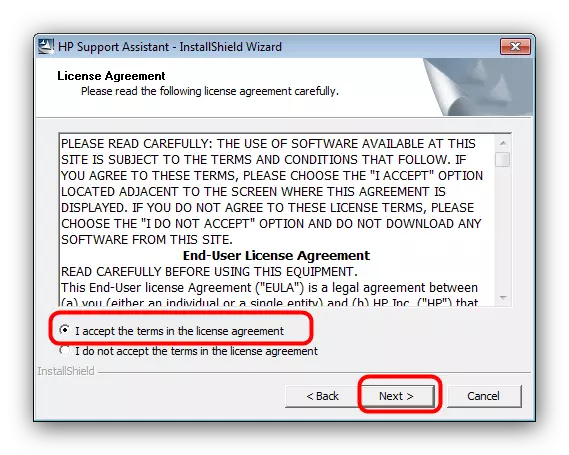
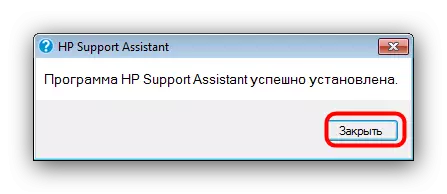

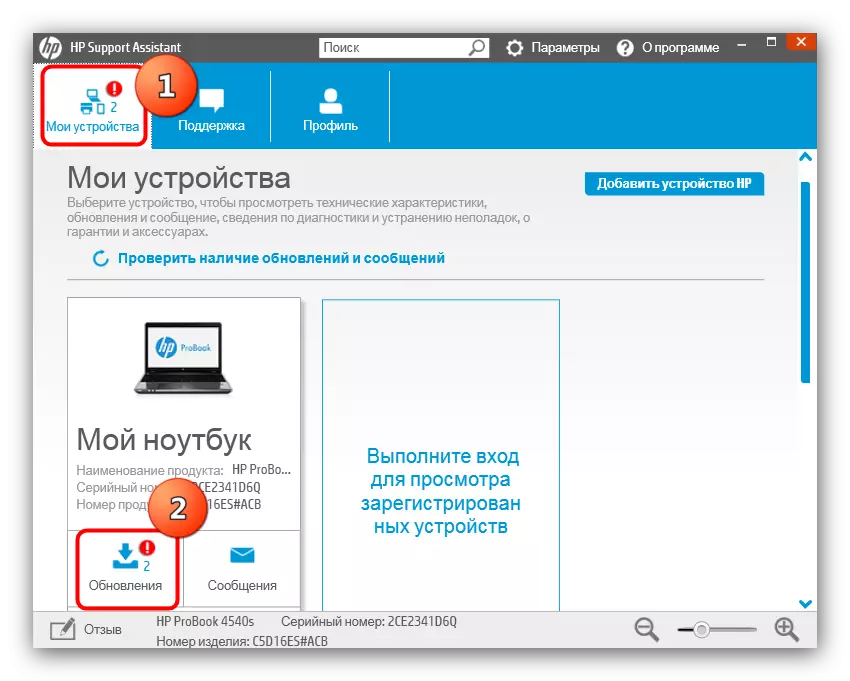
ຜົນປະໂຫຍດຂອງຍີ່ຫໍ້ໂດຍເນື້ອແທ້ແລ້ວແມ່ນບໍ່ແຕກຕ່າງຈາກການຕິດຕັ້ງຄົນຂັບຈາກເວັບໄຊທ໌ທາງການ, ແຕ່ກໍ່ຍັງງ່າຍຂື້ນຢ່າງງ່າຍດາຍ.
ວິທີທີ່ 3: ການນໍາໃຊ້ແບບຂັບຂີ່
ຖ້າຫາກວ່າເວັບໄຊທ໌ທາງການແລະຜົນປະໂຫຍດທີ່ເປັນຍີ່ຫໍ້ສໍາລັບເຫດຜົນບາງຢ່າງແມ່ນບໍ່ມີ, ໂຄງການທົ່ວໄປຈະໄດ້ຮັບການກູ້ໄພທີ່ຊ່ວຍໃຫ້ທ່ານສາມາດດາວໂຫລດແລະຕິດຕັ້ງໄດເວີເກືອບທຸກຊະນິດ. ໂດຍມີບົດສະຫຼຸບໂດຍຫຍໍ້ຂອງວິທີແກ້ໄຂທີ່ດີທີ່ສຸດຂອງຊັ້ນຮຽນນີ້, ທ່ານສາມາດອ່ານບົດຄວາມຕ່າງໆໃນລິງຂ້າງລຸ່ມນີ້.
ອ່ານຕໍ່: ໂປແກຼມສໍາລັບການຕິດຕັ້ງຄົນຂັບລົດ
ໃນກໍລະນີຂອງ HP PAVILORING 15 ປື້ມບັນທຶກຂອງປື້ມບັນທຶກ, ຄໍາຮ້ອງສະຫມັກ drivermax ສະແດງໃຫ້ເຫັນດີ. ຢູ່ໃນເວັບໄຊທ໌້ຂອງພວກເຮົາມີຄໍາແນະນໍາໃນການເຮັດວຽກກັບໂປແກຼມນີ້, ສະນັ້ນພວກເຮົາແນະນໍາໃຫ້ຄຸ້ນເຄີຍກັບມັນ.
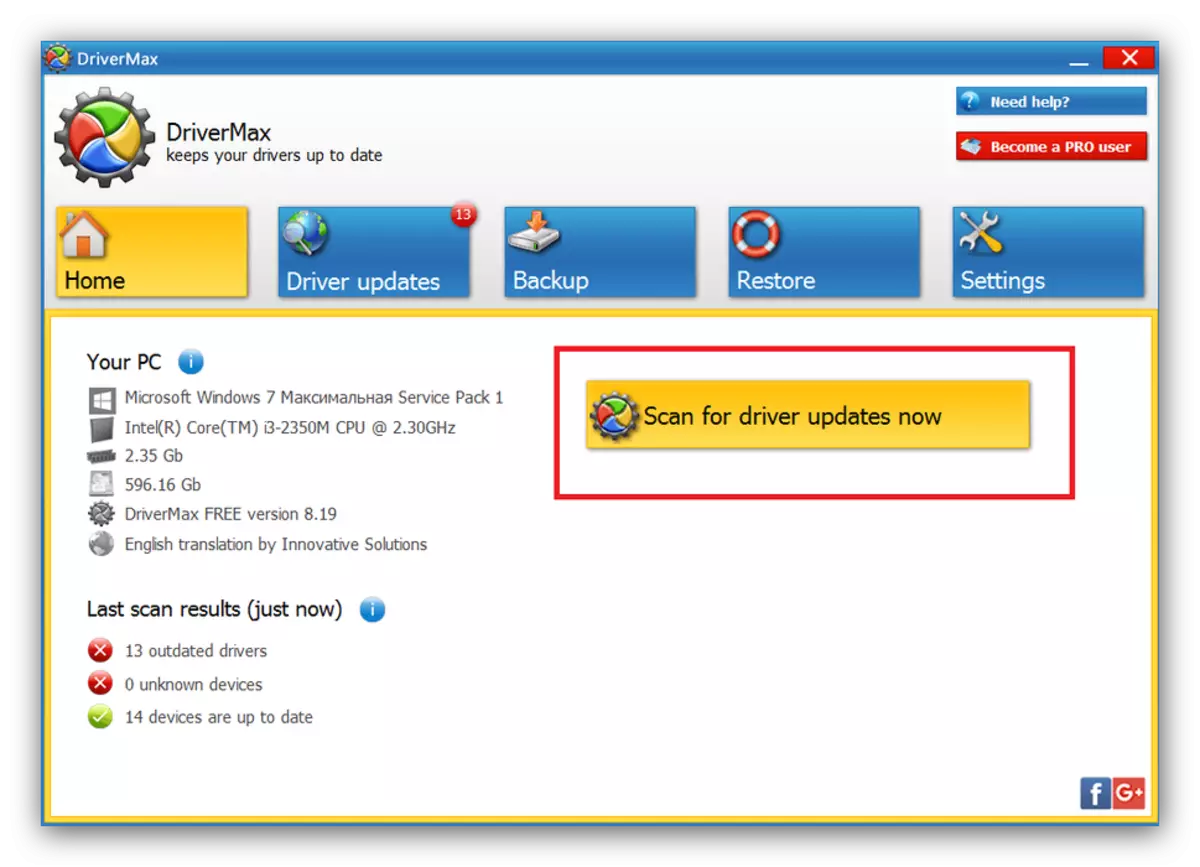
ບົດຮຽນ: ການປັບປຸງຄົນຂັບໂດຍໃຊ້ DriveMax
ວິທີທີ່ 4: ຄົ້ນຫາ ID Ed
ຫນຶ່ງໃນສິ່ງທີ່ງ່າຍທີ່ສຸດ, ແຕ່ບໍ່ແມ່ນວິທີການທີ່ໄວທີ່ສຸດໃນການແກ້ໄຂວຽກງານຂອງພວກເຮົາໃນມື້ນີ້ແມ່ນເພື່ອກໍານົດຕົວຕົນຂອງຄອມພິວເຕີ້ທີ່ເປັນເອກະລັກແລະຄົ້ນຫາຜູ້ຂັບຂີ່ຕາມຄຸນຄ່າທີ່ໄດ້ຮັບ. ທ່ານສາມາດຮຽນຮູ້ກ່ຽວກັບວິທີການເຮັດແບບນີ້ໄດ້ຈາກບົດຄວາມທີ່ກ່ຽວຂ້ອງທີ່ມີຢູ່ໃນລິງຂ້າງລຸ່ມນີ້.
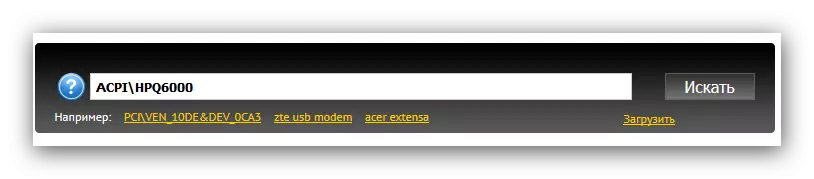
ອ່ານເພິ່ມເຕິມ: ໃຊ້ ID ເພື່ອຕິດຕັ້ງຄົນຂັບລົດ
ວິທີການ 5: "ຜູ້ຈັດການອຸປະກອນ"
ໃນ Windows OS, ມີເຄື່ອງມືສໍາລັບເຄື່ອງມືການຈັດການອຸປະກອນທີ່ເອີ້ນວ່າ "Device Manager" ໄດ້. ກັບມັນ, ທ່ານສາມາດຄົ້ນຫາແລະດາວໂຫລດໄດເວີສໍາລັບສ່ວນປະກອບແລະຄອມພິວເຕີທີ່ແນ່ນອນແລະຄອມພິວເຕີໂນດບຸກ. ຢ່າງໃດກໍຕາມ, ການນໍາໃຊ້ຂອງ "Device Manager" ແມ່ນເຫມາະສົມເທົ່ານັ້ນສໍາລັບກໍລະນີທີ່ຮ້າຍ, ນັບຕັ້ງແຕ່ມີພຽງແຕ່ຄົນຂັບພື້ນຖານທີ່ບໍ່ໄດ້ສະຫນອງການທໍາງານຢ່າງເຕັມທີ່ຂອງອົງປະກອບຫຼືອົງປະກອບຖືກກໍານົດໄວ້.
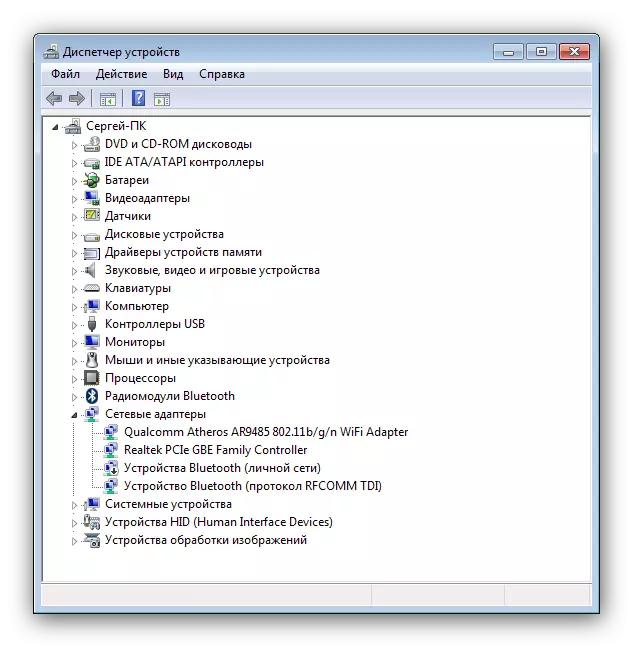
ອ່ານ: ຕິດຕັ້ງໄດເວີໂດຍ Windows Tools
ສະຫຼຸບ
ຕາມທີ່ທ່ານສາມາດເຫັນໄດ້, ຕິດຕັ້ງໄດເວີສໍາລັບ HP PAVILORING PIGOBOBE FEPTBOBLING FABLE CARTSAVE ຫຼາຍກ່ວາຄອມພິວເຕີໂນດບຸກລຸ້ນອື່ນໆ Hewlett-Packard.
